Αν και η εφαρμογή YouTube σάς επιτρέπει να κατεβάζετε βίντεο για προβολή εκτός σύνδεσης, δεν είναι όλα τα βίντεο διαθέσιμα για λήψη. Επιπλέον, το βίντεο παραμένει εντός της εφαρμογής YouTube, πράγμα που σημαίνει ότι δεν μπορείτε να το μοιραστείτε ή να το παίξετε οπουδήποτε αλλού.
Αλλά αν ενδιαφέρεστε για τη λήψη βίντεο YouTube, ορισμένες επεκτάσεις προγράμματος περιήγησης μπορούν να σας βοηθήσουν. Παρακάτω, συζητάμε μερικά από αυτά.
1. Addoncrop πρόγραμμα λήψης βίντεο YouTube
Το Addoncrop YouTube Video Downloader είναι μια επέκταση προγράμματος περιήγησης πλούσια σε χαρακτηριστικά που μπορείτε να χρησιμοποιήσετε για λήψη βίντεο YouTube. Θα πρέπει να κάνετε λήψη του Addoncrop μέσω του CrossPilot, μιας επέκτασης που σας επιτρέπει να προσθέτετε πρόσθετα Opera στο Chrome.
Μετά τη λήψη αυτής της επέκτασης, θα δείτε ένα εικονίδιο Λήψη σε οποιοδήποτε βίντεο του YouTube δίπλα από αυτό Σαν κουμπί. Μπορείτε να το κατεβάσετε κάνοντας απλώς κλικ στο Κατεβάστε εικόνισμα.
Για να αλλάξετε τη μορφή ή την ανάλυση, κάντε κλικ στο
Περισσότερο εικόνισμα. Εδώ μπορείτε να δείτε τα μεγέθη βίντεο για διαφορετικές αναλύσεις και τις επιλογές λήψης τους. Στη συνέχεια, κάντε δεξί κλικ και κατεβάστε το χρησιμοποιώντας το κουμπί Αποθήκευση βίντεο ως.Μπορείτε να αλλάξετε τις ρυθμίσεις αυτής της επέκτασης κάνοντας κλικ στην επιλογή Επιλογές. Από εδώ, μπορείτε να επιλέξετε ποιες μορφές θα εμφανίζονται για λήψη, εάν θα περιλαμβάνουν στοιχεία μορφής DASH και εάν θα εμφανίζεται η επιλογή λήψης βίντεο HD.
Αυτή η επέκταση συνοδεύεται επίσης από έναν ενσωματωμένο διαχειριστή λήψεων που σας δείχνει όλα τα βίντεο και τον ήχο που έχετε κατεβάσει. Για να αλλάξετε το φάκελο λήψης, μπορείτε να κάνετε εναλλαγή στο παράθυρο διαλόγου Εμφάνιση αποθήκευσης ως.
Σχετίζεται με: Πώς να κατεβάσετε οποιοδήποτε βίντεο από το Διαδίκτυο: Δωρεάν μέθοδοι
Εκτός από τη λήψη βίντεο, η επέκταση Addoncrop προσφέρει πολλές χρήσιμες δυνατότητες. Σας επιτρέπει να τραβήξετε ένα στιγμιότυπο οθόνης βίντεο κάνοντας κλικ στο ΦΩΤΟΓΡΑΦΙΚΗ ΜΗΧΑΝΗ εικονίδιο (δίπλα στο κουμπί αυτόματης αναπαραγωγής). Μπορείτε επίσης να αποκρύψετε τα σχόλια του YouTube.
Εάν ακούτε μουσική ή podcast, μπορείτε να ενεργοποιήσετε τη λειτουργία ήχου και να αποτρέψετε τη φόρτωση του βίντεο. Perhapsσως η πιο εύχρηστη δυνατότητα είναι ότι μπορείτε να κάνετε αναζήτηση στο YouTube ενώ παρακολουθείτε ένα βίντεο. Τα αποτελέσματα αναζήτησης εμφανίζονται στην καρτέλα Σχετικά βίντεο.
Πώς να εγκαταστήσετε το πρόγραμμα λήψης Addoncrop
Αρχικά, κατεβάστε το CrossPilot από το Chrome Web Store. Στη συνέχεια, επισκεφθείτε τον ιστότοπο Addoncrop και μεταβείτε στη σελίδα λήψης βίντεο YouTube.
Κάντε κλικ στο Εγκατάσταση μέσω CrossPilot κουμπί στην αριστερή πλευρά. Παραχωρήστε τα απαιτούμενα δικαιώματα και θα δείτε τη λήψη της επέκτασης στο πρόγραμμα περιήγησής σας.
Κατεβάστε: CrossPilot for Χρώμιο (Ελεύθερος)
Κατεβάστε: Addoncrop πρόγραμμα λήψης βίντεο YouTube
2. Διαχειριστής λήψης Διαδικτύου
Το Internet Download Manager ή το IDM, είναι ένα ευρέως χρησιμοποιούμενο εργαλείο για τη λήψη διαφορετικών τύπων αρχείων, όχι μόνο βίντεο. Παρόλο που μπορείτε να κατεβάσετε την επέκταση IDM από το Chrome Web Store, λειτουργεί μόνο εάν το λογισμικό IDM είναι εγκατεστημένο στον υπολογιστή σας. Έτσι, θα πρέπει να κατεβάσετε το λογισμικό μαζί με την επέκταση. Μόλις κάνετε και τα δύο, κάντε επανεκκίνηση του προγράμματος περιήγησής σας.
Για να κατεβάσετε τα βίντεο από το YouTube, ανοίξτε οποιοδήποτε βίντεο στο YouTube. Θα παρατηρήσετε ένα Κατεβάστε αυτό το βίντεο κουμπί με το Λογότυπο IDM στην επάνω δεξιά γωνία του προγράμματος αναπαραγωγής βίντεο. Κάντε κλικ σε αυτό και επιλέξτε τη μορφή αρχείου και την ανάλυση βίντεο.
Στη συνέχεια, το IDM θα εμφανίσει ένα παράθυρο διαλόγου που θα σας ζητά να επιλέξετε το φάκελο για την αποθήκευση βίντεο και περιγραφής (προαιρετικό). Τέλος, κάντε κλικ στο Έναρξη λήψης και το IDM αποθηκεύει το βίντεο στον καθορισμένο φάκελο.
Κατεβάστε: Λογισμικό Διαχείρισης Λήψης Διαδικτύου
Κατεβάστε: Ενότητα ενσωμάτωσης IDM για Χρώμιο (Ελεύθερος)
Σχετίζεται με: Πώς να κατεβάσετε βίντεο YouTube στο ρολό της κάμερας iPhone σας
3. Τοπικό πρόγραμμα λήψης YouTube
Το Local YouTube Downloader είναι ένα εργαλείο που κάνει ακριβώς αυτό που λέει στο κασσίτερο, σας επιτρέπει να κατεβάζετε βίντεο YouTube τοπικά στη συσκευή σας. Ωστόσο, αυτή η επέκταση δεν είναι δυνατή η λήψη μέσω του Chrome Web Store, πρέπει να την εγκαταστήσετε μέσω του Tampermonkey.
Το Tampermonkey είναι ένας γνωστός διαχειριστής σεναρίων χρηστών που είναι διαθέσιμος για όλα τα δημοφιλή προγράμματα περιήγησης, συμπεριλαμβανομένων των Chrome και Edge. Μέσω αυτού του διαχειριστή σεναρίων χρήστη, μπορείτε να κάνετε λήψη σεναρίων χρήστη για λήψη βίντεο YouTube μέσω αυτού.
Μετά τη λήψη του Tampermonkey και του Local YouTube Downloader, πρέπει απλώς να ανοίξετε οποιοδήποτε βίντεο YouTube θέλετε να κατεβάσετε. Κάτω από το πρόγραμμα αναπαραγωγής βίντεο, κάντε κλικ στο Λήψη MP4 υψηλής ανάλυσης για άμεση λήψη του βίντεο.
Σχετίζεται με: Πώς να αποθηκεύσετε ή να κατεβάσετε βίντεο από το Facebook
Για περισσότερες αναλύσεις και μορφές, κάντε κλικ στο εμφάνιση/απόκρυψη συνδέσμων. Εδώ θα δείτε πολλαπλούς συνδέσμους σε δύο διαφορετικές στήλες: Ροή και προσαρμοστική. Οι σύνδεσμοι στη στήλη Ροή διαθέτουν συνδυασμό ήχου-βίντεο, ενώ οι σύνδεσμοι στα δεξιά υποστηρίζουν μόνο έναν από αυτούς.
Επιλέξτε την ανάλυση και τη μορφή του βίντεό σας και κάντε κλικ στο σύνδεσμό του. Θα μεταφερθείτε σε μια νέα καρτέλα με την αναπαραγωγή του βίντεο. Εδώ, μπορείτε να κάνετε δεξί κλικ και να κάνετε κλικ στην επιλογή Αποθήκευση βίντεο ως για λήψη βίντεο.
Πώς να εγκαταστήσετε το τοπικό πρόγραμμα λήψης YouTube
Πρώτα, μεταβείτε στο Chrome Web Store και κάντε λήψη του Tampermonkey. Στη συνέχεια, κάντε λήψη του σεναρίου χρήστη Local YouTube Downloader από το GreasyFork.
Κατεβάστε: Tampermonkey για Χρώμιο
Κατεβάστε: Τοπικό πρόγραμμα λήψης YouTube
4. Εύκολο πρόγραμμα λήψης βίντεο YouTube
Το Easy YouTube Video Downloader είναι ένα άλλο πρόσθετο της Opera που μπορείτε να προσθέσετε στο Chrome μέσω της επέκτασης CrossPilot. Όπως υποδηλώνει το όνομά του, είναι ένα απλό πρόγραμμα λήψης για βίντεο στο YouTube χωρίς κουδούνια και σφυρίγματα.
Αφού εγκαταστήσετε το πρόσθετο, ανοίξτε οποιοδήποτε βίντεο στο YouTube. Θα δείτε ένα πράσινο Κατεβάστε ως κουμπί. Κάντε κλικ σε αυτό για να ανοίξετε ένα αναπτυσσόμενο μενού. Εδώ μπορείτε να δείτε τις διαθέσιμες μορφές και αναλύσεις μαζί με τα μεγέθη τους.
Επιλέξτε τη μορφή που προτιμάτε και θα εμφανιστεί ένα παράθυρο διαλόγου, το οποίο θα σας ζητήσει να επιλέξετε έναν φάκελο για να κατεβάσετε το αρχείο και να ονομάσετε το βίντεο.
Πώς να εγκαταστήσετε το Easy YouTube Video Downloader;
Αρχικά, κατεβάστε το CrossPilot από το Chrome Web Store. Στη συνέχεια, μεταβείτε στη σελίδα Easy YouTube Downloader και κάντε κλικ στο Εγκατάσταση με το CrossPilot. Παραχωρήστε τα δικαιώματα λήψης της επέκτασης.
Κατεβάστε: CrossPilot for Χρώμιο
Κατεβάστε: Εύκολο πρόγραμμα λήψης βίντεο YouTube
5. YouTube με κλικ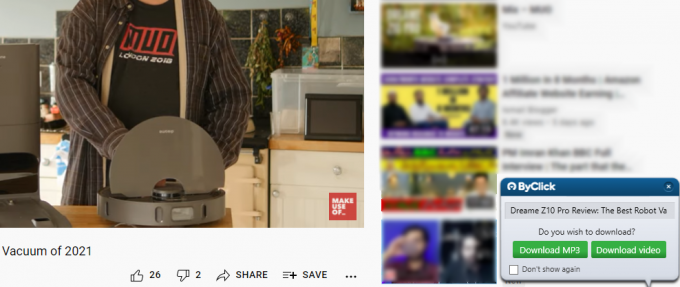
Το YouTube by Clicks είναι ένα ξεχωριστό λογισμικό και όχι ένα πρόσθετο προγράμματος περιήγησης. Αλλά λειτουργεί με τον ίδιο τρόπο όπως οποιαδήποτε επέκταση, επιτρέποντάς σας να κατεβάσετε βίντεο απευθείας από τον ιστότοπο του YouTube. Μπορείτε να κατεβάσετε το YouTube By Click από τον ιστότοπό του.
Κάθε φορά που θα παρακολουθήσετε οποιοδήποτε βίντεο στο YouTube μετά την εγκατάσταση αυτού του λογισμικού, θα εντοπίσει αυτόματα ένα βίντεο που παίζεται και θα σας δείξει ένα μικρό παράθυρο στο κάτω δεξιά γωνία. Εδώ, θα έχετε την επιλογή να κατεβάστε το βίντεο σε μορφές MP4 ή MP3.
Ανοίγοντας την εφαρμογή, μπορείτε να αλλάξετε το φάκελο για τα ληφθέντα βίντεο, την προεπιλεγμένη μορφή και την ποιότητα του βίντεο. Από προεπιλογή, θα εντοπίζει μόνο βίντεο που παίζονται στο Chrome. Ωστόσο, μπορείτε να ενεργοποιήσετε την επιλογή για άλλα προγράμματα περιήγησης. Το λογισμικό διατίθεται σε πολλές γλώσσες, όπως αγγλικά, γαλλικά και ισπανικά.
Κατεβάστε: YouTube Με κλικ για Χρώμιο (Ελεύθερος)
Λήψη βίντεο για προβολή εκτός σύνδεσης
Αυτές οι επεκτάσεις Chrome κάνουν τη λήψη βίντεο YouTube απλή και χωρίς προβλήματα. Μέσω αυτών των πρόσθετων, μπορείτε να αποθηκεύσετε βίντεο για μελλοντική αναφορά ή προβολή εκτός σύνδεσης.
Έτσι, εάν σκοπεύετε να ταξιδέψετε και θέλετε να παρακολουθήσετε βίντεο χωρίς να ξοδέψετε δεδομένα κινητής τηλεφωνίας, μπορείτε να κατεβάσετε βίντεο YouTube ή ακόμη και ολόκληρες λίστες αναπαραγωγής.
Θέλετε να παρακολουθήσετε βίντεο YouTube εκτός σύνδεσης; Αυτά τα προγράμματα λήψης λιστών αναπαραγωγής YouTube σάς επιτρέπουν να κατεβάζετε γρήγορα ολόκληρες λίστες αναπαραγωγής YouTube.
Διαβάστε Επόμενο
- Διαδίκτυο
- YouTube
- Επεκτάσεις προγράμματος περιήγησης
- Google Chrome

Γεννημένος και βασισμένος στο Πακιστάν, ο Syed Hammad Mahmood είναι συγγραφέας στο MakeUseOf. Από την παιδική του ηλικία, έκανε σερφ στον ιστό, βρίσκοντας εργαλεία και κόλπα για να αξιοποιήσει στο έπακρο τις τελευταίες τεχνολογίες. Εκτός από την τεχνολογία, λατρεύει το ποδόσφαιρο και είναι περήφανος Culer.
Εγγραφείτε στο newsletter μας
Εγγραφείτε στο ενημερωτικό μας δελτίο για τεχνικές συμβουλές, κριτικές, δωρεάν ebooks και αποκλειστικές προσφορές!
Κάντε κλικ εδώ για εγγραφή